创意合成,把风景完美的融合到苹果里面
来源:公众号
作者:千行PS教学
学习:26074人次
小时候比较流行那种摆件苹果,就水晶的那种,只可惜那个时候看到的水晶苹果都是纯色,经常幻想着如果里面是一个多彩世界,那这个苹果是不是更漂亮啦?长大后学会了PS,可以满足自己的小小心愿,也可以让大家一饱眼福,本篇教程就教同学们PS的创意合成,苹果和风景的完美融合,看完你也忍不住动手做,制作水晶风景苹果需要做的就是将苹果和风景融为一体,而用到的工具的包含选区、图层蒙版http://www.16xx8.com/tags/38847/和通道,跟着教程来制作一下吧。
效果图:

素材:


操作步骤:
第一步,打开PS软件新建一个大小如下图的画布

第二步,置入苹果素材
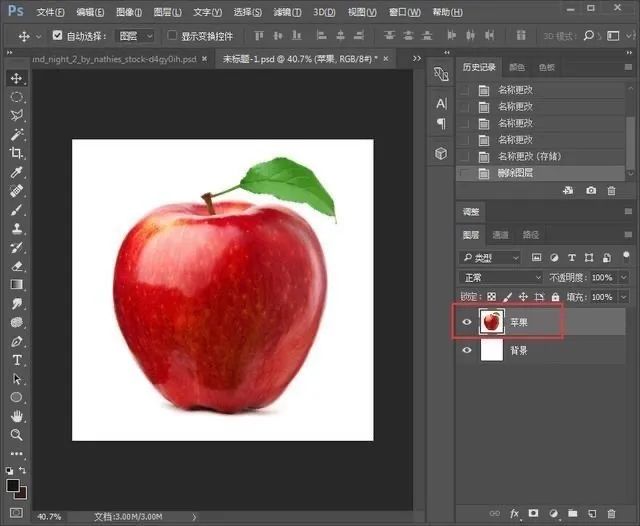
第三步,打开通道面板,选择蓝色通道,Ctrl点蓝色通道缩览图,载入选区
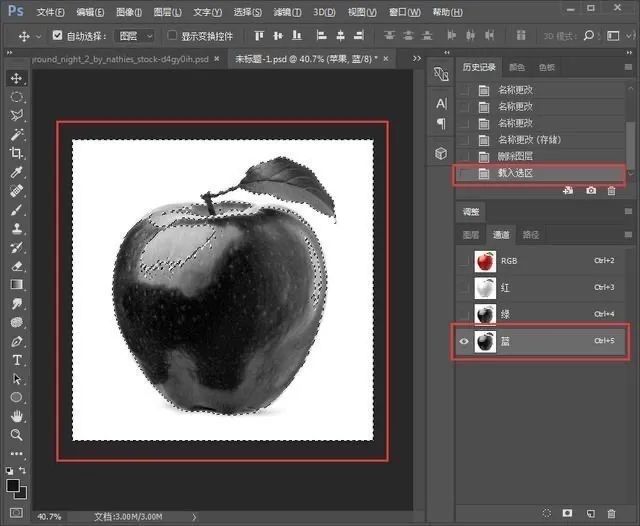
第四步,选择RGB通道

学习 · 提示
相关教程
关注大神微博加入>>
网友求助,请回答!























